Che cos'è il tracking con codice QR?
La nostra piattaforma di monitoraggio dei generatori di codici QR vi consente di ottenere statistiche dettagliate sulle scansioni dei vostri codici QR. Tracciamo quale dispositivo mobile ha scansionato il vostro codice QR, dove è stato richiesto il codice QR e quando. Potete anche vedere quanti visitatori unici hanno scansionato il vostro codice QR.
Come faccio a tracciare un codice QR con Google Analytics?
Nota: questa opzione è disponibile solo negli abbonamenti a pagamento.
L'integrazione della nostra piattaforma con Google Analytics vi consentirà di vedere tutte le scansioni dei codici QR e tutte le altre campagne nella stessa dashboard e vi darà una migliore visione del viaggio dei vostri clienti.
1. Login
2. Andare alle impostazioni dell'utente
Andate nella sezione delle impostazioni utente e cercate la sezione Tracciamento esterno. Potete modificare tutte le informazioni relative alle integrazioni di terze parti che riguardano il tracciamento delle vostre campagne.
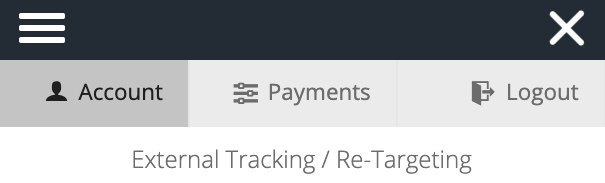 Impostazioni dell'account - Tracciamento esterno
Impostazioni dell'account - Tracciamento esterno
3. Inserire l'ID di tracciamento di Google Analytics
Inserire l'ID di tracciamento di Google Analytics che si può ottenere dal proprio account Google Analytics. Potete inserire il vostro GA4 - Global Site Tag (G-xxx) o UA - Universal Analytics code (UA-x-xx) nelle impostazioni dell'account.
Se si desidera utilizzare un proprio script di tracciamento o apportare alcune modifiche agli script predefiniti di GA, è possibile inserire anche il proprio script personalizzato.
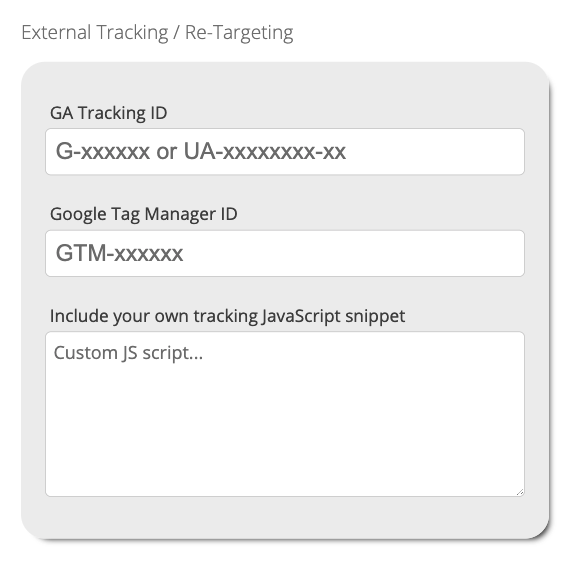 Identificativi di tracciamento esterni per Google Analytics e Google Tag Manager
Identificativi di tracciamento esterni per Google Analytics e Google Tag ManagerI codici di tracciamento GA (Universal Analytics) smetteranno di funzionare a luglio 2023. Google raccomanda di utilizzare il codice di tracciamento GA4. La nostra soluzione è completamente compatibile e pronta per le integrazioni GA4 Analytics.
Nota per gli account White Label: ogni utente può inserire il proprio tag script e questo sarà applicato a tutti i suoi reindirizzamenti.
4. Abilitare il pop-up di consenso se richiesto
In base alle normative GDPR e CCPA, è necessario il consenso esplicito dell'utente per la memorizzazione di cookie di terze parti sul suo dispositivo. Se l'opzione per il consenso è attivata, l'utente deve prima confermare di essere d'accordo con la memorizzazione dei cookie sul suo dispositivo prima di essere reindirizzato. Se non acconsente, i cookie non vengono creati e l'utente viene reindirizzato alla pagina di destinazione. Se il popup per il consenso è disattivato, l'utente viene reindirizzato alla pagina di destinazione senza che sappia che vengono salvati cookie di terze parti.
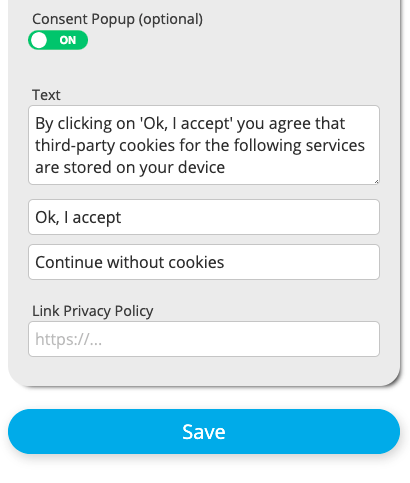 Impostazioni dell'account - Popup di consenso
Impostazioni dell'account - Popup di consenso
5. Creare il codice QR
Ora siete pronti per iniziare a tracciare i vostri codici QR da Google Analytics!
Andate nella barra laterale del vostro account e cliccate su Codici QR > Crea codici QR.
.
Codici QR
Crea codice QR
Richieste
16
Codice QR
qrplanet.com/shorturl
⇒
google.com
Opzioni
84
Codice QR 2
qrplanet.com/myshort
⇒
test.com
Opzioni
Creare un nuovo codice QR
6. Switch on Opzioni > Aggiungi i parametri della campagna di Google Analytics
Dopo aver inserito l'URL di destinazione e prima di salvare il codice QR, è possibile aggiungere i parametri della campagna UTM che verranno utilizzati per segnalare la scansione a GA. A tale scopo, attivare l'opzione Aggiungi parametri campagna Google e inserire i parametri appropriati.
- Nome della campagna - utm_campaign
- Fonte della campagna - utm_source (consigliato: QR)
- Mezzo della campagna - utm_medium
- Contenuto della campagna - utm_content
Questi parametri possono essere aggiornati modificando l'URL di destinazione una volta creato il codice QR.
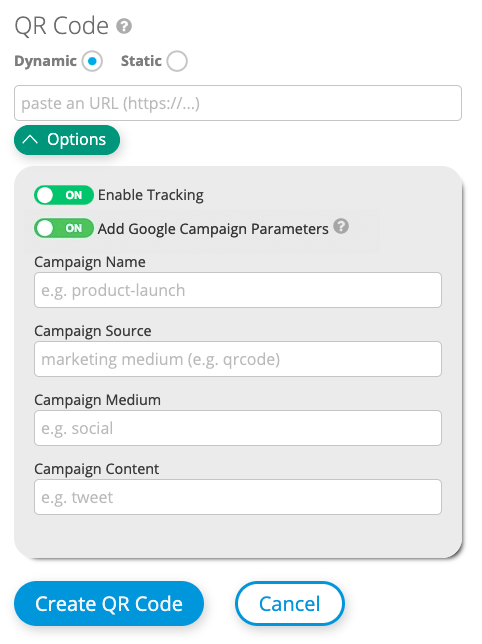 Configurazione dei parametri della campagna per Universal Analytics (Codici UA) - Deprecato luglio 2023
Configurazione dei parametri della campagna per Universal Analytics (Codici UA) - Deprecato luglio 2023
Il tracciamento dei codici QR tramite GA funziona per qualsiasi codice QR dinamico, indipendentemente dal fatto che punti al vostro sito web, a Facebook, a YouTube o al profilo Instagram.
I parametri UTM saranno aggiunti all'URL di destinazione anche se si crea un QR Code statico. Tuttavia, i codici QR statici non saranno tracciati dalla nostra piattaforma e non sarà possibile modificare l'URL di destinazione una volta creato il codice QR.
7. Visualizza le tue campagne su Google Analytics
Quando un codice QR viene scansionato e se l'utente approva la memorizzazione del cookie di tracciamento di Google sul suo computer, invieremo le informazioni di tracciamento al vostro account Google Analytics e sarete in grado di vedere le scansioni proprio come con qualsiasi altra fonte di campagna (ad esempio, e-mail, social media, PPC, ecc.)
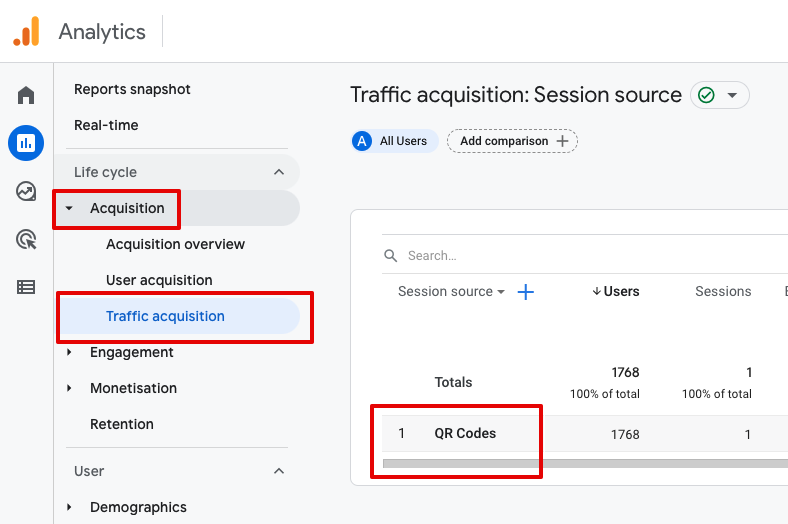 Panoramica della campagna per Google Analytics (codici GA4)
Panoramica della campagna per Google Analytics (codici GA4)
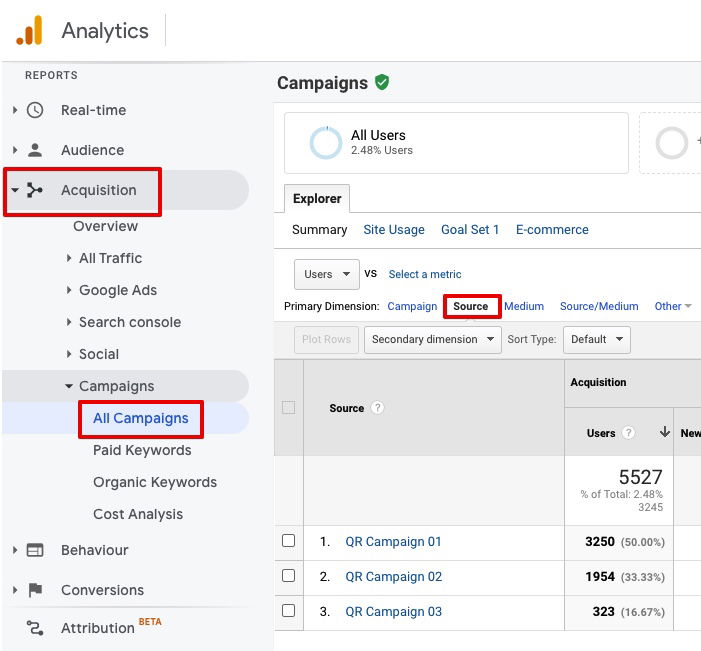 Panoramica della campagna per Google Analytics
Panoramica della campagna per Google Analytics
Tracciamento in tempo reale
Per scopi di test o per monitorare le campagne in corso è possibile accedere alla sezione Real-time della dashboard di Google Analytics.
Caratteristiche demografiche: Età, Sesso & Interessi
A seconda della configurazione del vostro account Google Analytics, riceverete le caratteristiche demografiche (età e sesso) nel vostro account Google Analytics, nonché gli interessi degli utenti che scansionano i vostri codici QR.
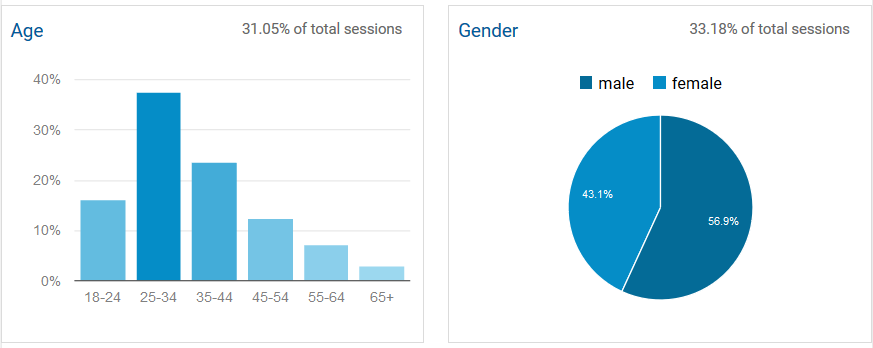 Dati demografici come età e sesso su Google Analytics
Dati demografici come età e sesso su Google Analytics
Risoluzione dei problemi
Se si riscontrano problemi nella visualizzazione delle scansioni in Google Analytics, queste sono le ragioni più probabili:
Non utilizzare Ad-Blocker
Se su uno smartphone o su un browser desktop è in funzione un Ad-Blocker, lo script di Google Analytics è probabilmente bloccato e non sarà possibile visualizzare alcun dato di tracciamento. Tuttavia, il tracciamento interno al server di qrplanet.com funzionerà.
Il DNT (Do-no-track) deve essere disabilitato
Assicurarsi che l'opzione Do-not-track del browser non sia attivata. In questo modo si eviterà che la scansione venga tracciata.
Verificare l'ID di Google Analytics
Assicurarsi che l'ID di Google Analytics sia corretto.
Lo script di Google Analytics richiede troppo tempo per essere caricato
Per impostazione predefinita, impostiamo una finestra temporale di 700 ms per caricare il JavaScript di Google Analytics e inviare la richiesta di tracciamento a GA. Se lo script non viene caricato ed eseguito in questo lasso di tempo, l'utente verrà inoltrato all'URL di destinazione, senza tracciare la scansione del codice QR in GA. È possibile impostare un ritardo maggiore nelle impostazioni dell'account per ovviare a questo problema.
Maggiore documentazione su Google Analytics
Lo strumento Google Campaign URL Builder consente di generare URL pronti da utilizzare per il tracciamento delle campagne in Google Analytics.